Комбинация клавиш Control + Alt + Delete много раз спасала нас в Windows, поскольку она позволяет быстро завершить работу приложений и программ через Диспетчер задач Windows. Даже если с вашим устройством что-то пойдет не так, комбинация Control + Alt + Del по-прежнему работает и предлагает нам различные функции безопасности, такие как выключение, изменение пароля, блокировка нашего ПК, перезагрузка и т. Д. Это как универсальное исправление! Комбинация Control + Alt + Del часто называется приветствием тремя пальцами и поддерживается в большинстве IBM-совместимых систем.
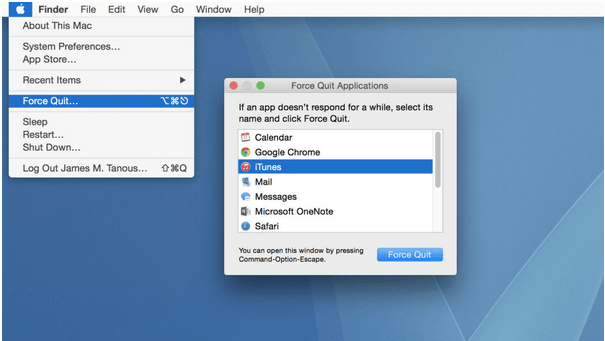
Но знаете ли вы, что можете использовать Control Alt Delete и на Mac? Да, вы не ослышались. Что ж, вы будете удивлены, узнав, что комбинация Control + Alt + Del также может быть вызвана в вашей macOS для принудительного закрытия приложений. Хотя в macOS это не та же комбинация клавиш, что и в Windows, но идеальный эквивалент, который поможет вам выполнить работу в несколько быстрых нажатий.
КАК ЗАКРЫТЬ ЗАВИСШУЮ ПРОГРАММУ НА МАКБУК (MACBOOK)
 Дополнительный совет
Дополнительный совет
Удивительный факт: действительно существуют надежные приложения для очистки Mac. Также верно и то, что становится трудно отделить семена от плевел, поскольку рынок очистки и оптимизации заполнен тоннами решений с преувеличенными обещаниями. Итак, прежде чем вы потеряетесь в океане, мы рекомендуем вам выбрать надежную утилиту, которую выбрали миллионы пользователей по всему миру. Disk Clean Pro, разработанный с использованием передовых алгоритмов, чтобы сделать вашу старую неповоротливую операционную систему Mac быстрее и быстрее, чем когда-либо прежде. Программа оптимизации помогает освободить ненужное занимаемое дисковое пространство, удалить дубликаты и следы конфиденциальности, получить высокую производительность и всестороннюю защиту.
Выбирайте только САМОЕ ЛУЧШЕЕ, загрузите сейчас!

Как использовать Control Alt Delete на Mac
macOS предлагает вам множество способов завершить работу приложений. Вот что вам нужно сделать.
# 1 Сочетание клавиш принудительного выхода
Нажмите комбинацию клавиш Command + Option + Escape, чтобы открыть диалоговое окно «Принудительный выход» на вашем устройстве Mac.
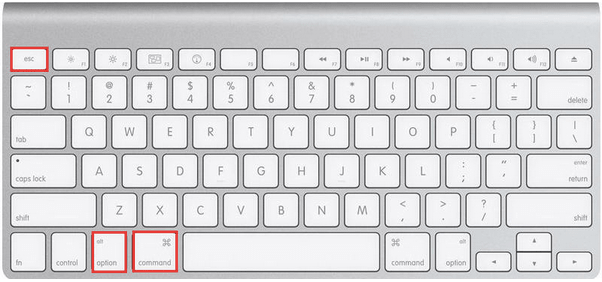
В окнах «Принудительный выход» перечислены все активные приложения и службы, запущенные в настоящее время в вашей macOS.
Выберите приложение, которое нужно закрыть, а затем нажмите кнопку «Завершить принудительно», расположенную внизу.
Как закрыть зависшую программу на Mac
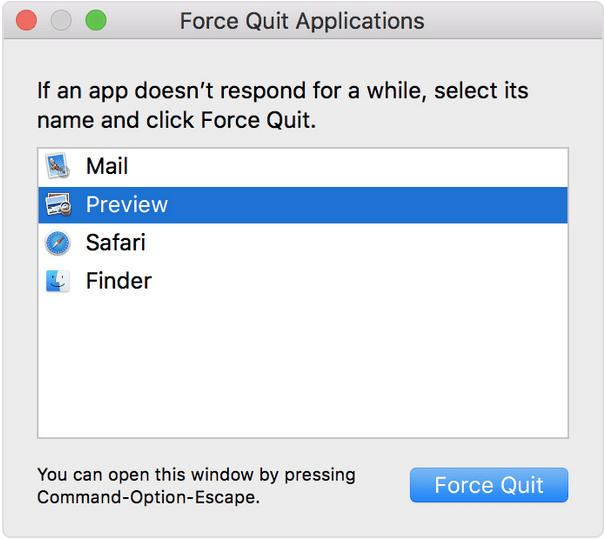
Если определенное приложение перестало отвечать, вы можете легко просмотреть его статус в диалоговом окне «Принудительный выход».
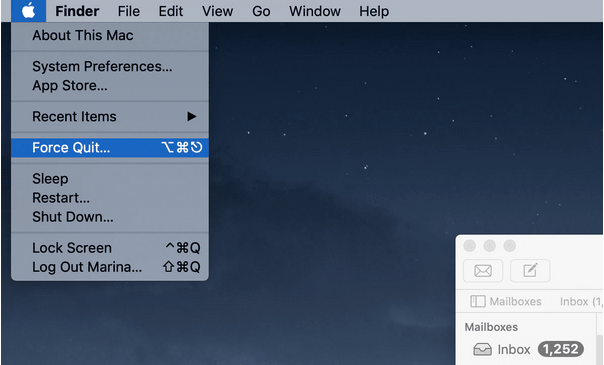
Также доступен альтернативный способ завершить работу неотвечающего приложения. Нажмите значок Apple, расположенный в верхнем левом углу экрана, выберите в меню опцию «Принудительный выход». Это можно использовать, если вы забыли комбинацию клавиш для запуска диалогового окна «Принудительный выход».
# 3 Использование док-станции Mac
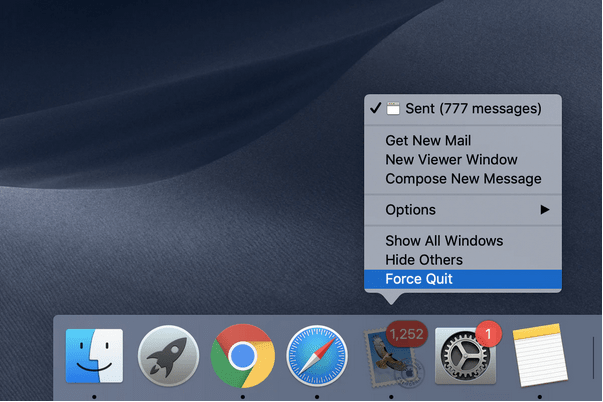
Еще один уникальный способ принудительного закрытия приложений на Mac — использование Dock. Как мы все в значительной степени знаем, все значки активных приложений размещены на док-станции Mac, верно? Щелкните приложение, которое необходимо закрыть, а затем нажмите клавиши Control + Option.
На экране появится всплывающее меню, выберите параметр «Завершить принудительно», чтобы закрыть приложение.
# 4 С помощью монитора активности
Перейдите в папку «Приложения»> «Утилиты»> «Монитор активности».
В окне Activity Monitor Mac дважды щелкните приложение, которое вы хотите закрыть.
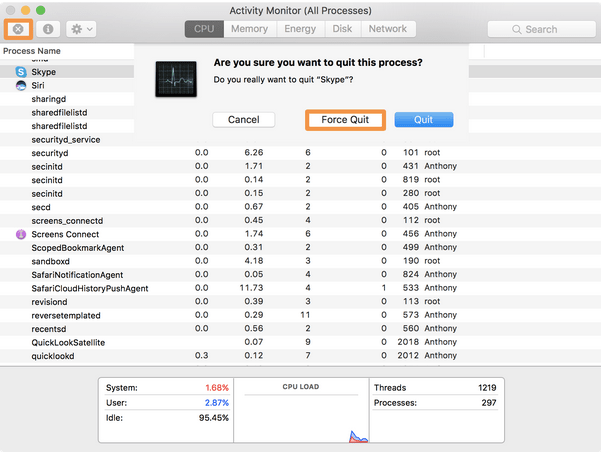
На экране откроется отдельное окно со сведениями о приложениях. Нажмите кнопку «Force Quit» или «Quit», чтобы закрыть выбранное приложение.
# 5 Использование терминала Mac
Так же, как в Windows есть специальная «Командная строка» для запуска и выполнения общих функций, в macOS у нас есть окно терминала.
Нажмите клавиши Command + пробел на клавиатуре Mac, чтобы запустить поиск Spotlight.
Введите «Терминал» в поле поиска и нажмите Enter. В окне терминала Mac введите следующую команду и нажмите Enter.
В нем будут перечислены все активные приложения, запущенные на вашем устройстве Mac, с соответствующими номерами PID. Запишите номер PID приложения, которое вам нужно закрыть.
Введите «q», чтобы вернуться в режим командной строки, где вы выполните следующую команду.
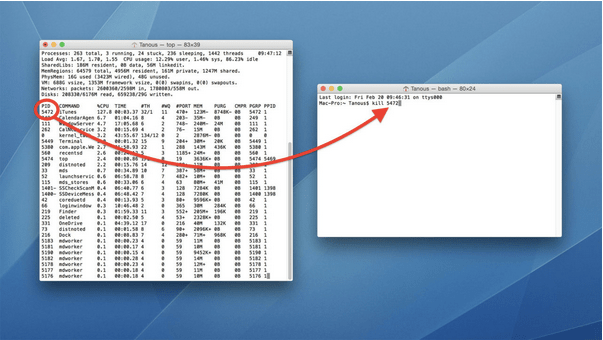
Источник изображения: Tech Junkie
» и нажмите Enter.
Закройте все окна и вернитесь на главный экран.
Как мне нажать Ctrl Alt Del на удаленном рабочем столе Mac?
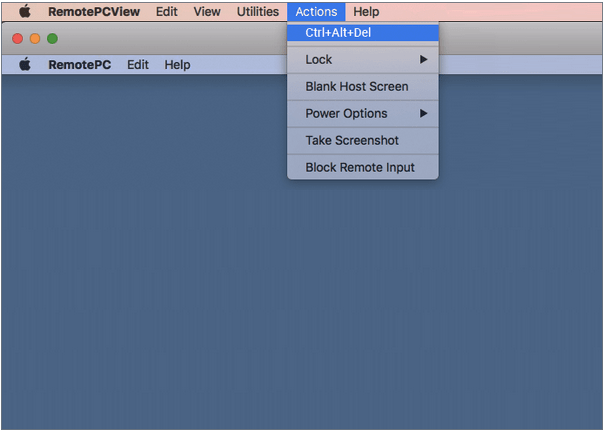
Для удаленного управления Alt Delete на Mac загрузите файл «Удаленный ПК»Из Интернета. Запустите приложение на своем устройстве (кроме Mac) и установите удаленное соединение. Нажмите на опцию «Действия», расположенную в верхней строке меню, и выберите «Control + Alt + Del».
Есть ли на Mac клавиша Alt?
Клавиша Alt на Mac помечена как клавиша «Option» на клавиатуре Mac. Его можно использовать для обработки множества скрытых команд и функций.
Принудительный выход не работает на Mac? Вот что вам нужно сделать.
Вы не можете закрыть приложение, используя вышеупомянутые методы принудительного завершения? Не волнуйся. Вот исправление!
Сначала мы рекомендуем перезагрузить устройство Mac. Но даже после перезагрузки, если определенное приложение работает неправильно или перестает отвечать, вот что вы можете попробовать.
Нажмите и удерживайте кнопку питания вашего Mac примерно 10-15 секунд, пока не увидите логотип Apple на экране.
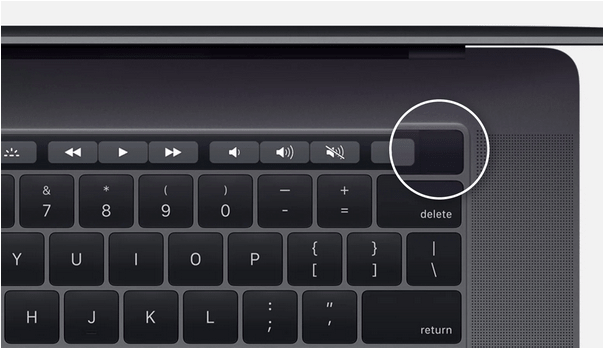
Как только вы увидите логотип Apple на экране, отпустите кнопку питания.
Вы можете попробовать этот метод, если не можете открыть пункты меню Apple, если ваше устройство перестало отвечать.
Вот несколько обходных путей для использования Control Alt Del на Mac для принудительного закрытия неотвечающих приложений и программ. Вы можете использовать любой из перечисленных выше способов, чтобы принудительно закрыть приложения на вашем устройстве MacOS, когда вы застряли в любой момент.
По любым другим вопросам или помощи обращайтесь.
Источник: toxl.ru
Зависла программа на Mac (macOS): Как закрыть? 5 способов
Хуже неожиданно вылетающих приложений лишь те, что перестают реагировать на внешние раздражители в лице отчаянно жмущего на кнопки пользователя, но продолжают функционировать, потребляя ресурсы и забивая оперативную память цифровым мусором. На наше счастье, есть минимум 5 методов борьбы с этой проблемой.
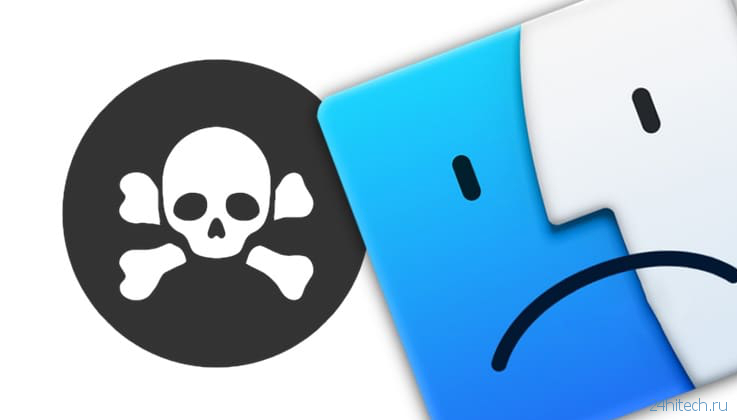
Как закрыть зависшую программу на macOS
Способ №1 – горячие кнопки
Комбинация из ⌘Command + ⌥Option (Alt) + Esc открывает окошко принудительного завершения запущенных программ. Представленный список демонстрирует запущенные в данный момент приложения, пространство справа обычно пустует. Если же в какой-либо строке красуется надпись «не отвечает» – смело кликаем по ней, выделяя зависшую программу. В сложных случаях надписи может и не быть – придется призвать на помощь интуицию и наблюдательность, чтобы вычислить возмутителя спокойствия.
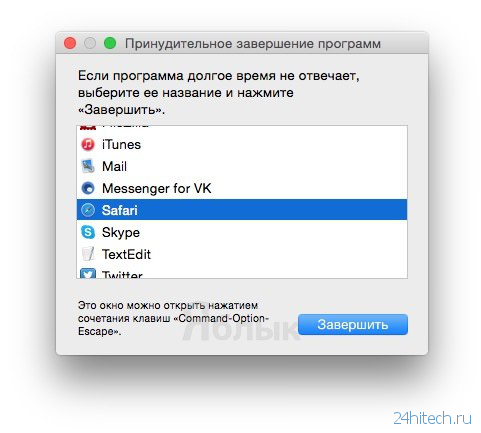
Единственная кнопка справа снизу не оставляет альтернатив, все, что мы можем сделать – аварийно закрыть выделенное приложение. Пробуем. Но обычно поступают проще, пока мы остаемся в пределах окна зависшей программы, используем более сложную комбинацию горячих кнопок ⌘Command + ⌥Option (Alt) + ⇧Shift + Esc. Удерживаем их нажатыми три долгие секунды и macOS автоматически закроет данное окно.
Способ №2 – использование меню Apple ()
В самом верху рабочего стола, крайний левый угол, располагается волшебный значок в виде логотипа компании , который открывает доступ к базовым функциям системы – в случае проблемы жмем на него.
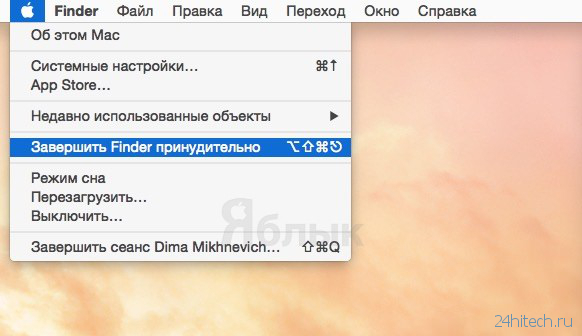
В выпадающем меню, примерно посередине, есть строка «Завершить принудительно», она-то нам и нужна. А далее открывается уже знакомое окошко со списком запущенных в данный момент приложений – что делать, вы уже в курсе, глючный недруг будет оперативно повержен.
Способ №3 – принудительное закрытие программы из Dock
Отыскиваем на панели снизу (в Dock) ярлык зависшей программы, зажимаем кнопку ⌥Option (Alt) и делаем правый клик мышкой – откроется специальная служебная менюшка.

Один из пунктов в открывшемся меню – то самое принудительное завершение, дальнейшие шаги очевидны.
Способ №4 – используем Терминал
Переход от оконного интерфейса к консольному, более сложный уровень взаимодействия с macOS на случай, когда проблема оказалась серьезной и предыдущие способы результата не принесли. В каталоге системных утилит располагается программа Терминал – находим ее и запускаем. В открывшемся окошке печатаем команду «top» и жмем клавишу ввода – так мы даем компьютеру указание сформировать и показать краткий отчет о его текущем состоянии. В том числе и отчитаться в том, какие программы запущены и как они себя ведут.
Среди всего многообразия символов нас интересует колонка, озаглавленная «Command», здесь напечатаны названия работающих в данный момент приложений. Требуется вручную отыскать зависшее, при этом стоит учесть, что для длинных наименований используются сокращения – внимательность не помешает.
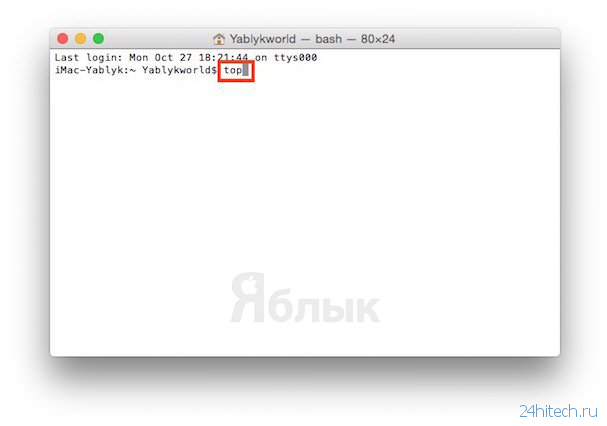
Рядом с наименованием искомой программы есть ее цифровой PID (системный идентификатор) – он-то нам и нужен. По-старинке переписываем его в блокнот или, в ногу со временем, фотографируем камерой iPhone.
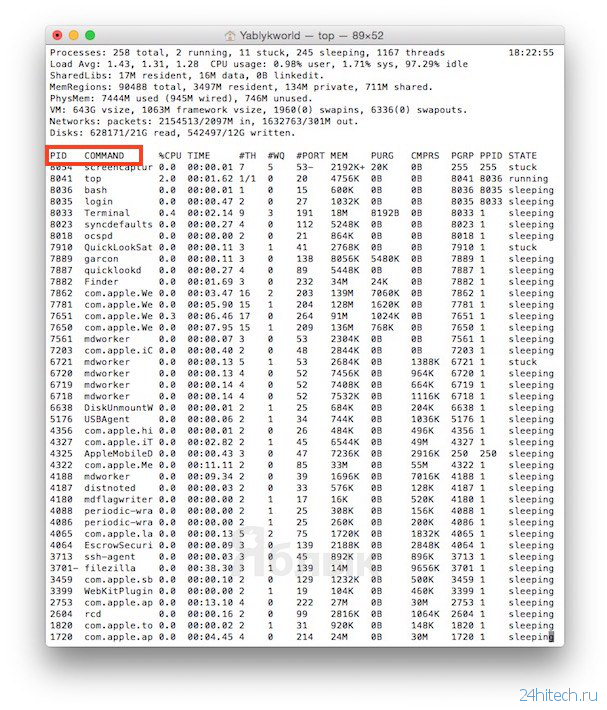
Жмем клавишу «q» – эта команда закрывает список и переводит курсор на пустую строку, система готова получить новые указания и расправиться с проблемным приложением.
Осуществляется это звучной командой «kill», после которой, через пробел, следует написать PID нарушителя. В данном случае это Viber и 403, поэтому итоговый вариант выглядит как «kill 403».
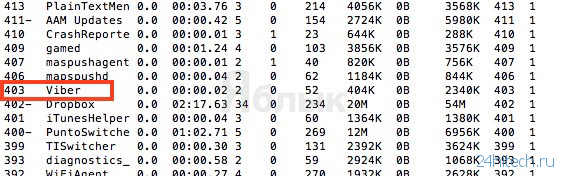
Жмем «Enter» – дело сделано, но если система не реагирует, можно ужесточить приказ, набрав такую команду «sudo kill -9 403», должно помочь.
Способ №5 – при помощи утилиты Мониторинг системы
Этот системный инструмент для продвинутых пользователей в данном случае можно воспринимать просто как расширенный вариант менюшки со списком запущенных программ. Иконка утилиты располагается там же, где и Терминал – находим и запускаем программу.
Открывшийся обширный список пугать не должен, отыскиваем в колонке «Имя процесса» наше зависшее приложение и выделяем его кликом мышки.
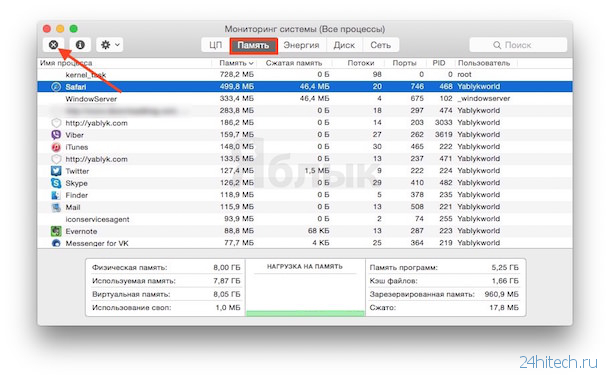
Вверху и слева есть кнопка «Завершить процесс» – именно это она и делает, выгружая софт из памяти и освобождая системные ресурсы на Mac.
Источник: 24hitech.ru
Как принудительно завершить работу на Mac: 5 простых способов принудительного выхода из приложений Mac
Маки редко сталкиваются с множеством проблем. Однако есть некоторые исключения, которые могут помешать вашему рабочему процессу и прогрессу во время сеанса.
Зависшее или некорректное приложение — одно из таких исключений, которое иногда может сделать ваш Mac непригодным для использования. И хотя вы можете попытаться закрыть это неотзывчивое приложение в обычном режиме, нажав кнопку закрытия, в большинстве случаев оно вряд ли будет работать.

Те, кто знаком с операционной системой Windows, будут хорошо знакомы с сочетанием клавиш «Ctrl + Alt + Del», чтобы вызвать диспетчер задач и «убить» некорректно работающее приложение. Какая альтернатива Mac для «Ctrl + Alt + Del» помогает принудительно закрыть приложение? Мы расскажем вам пять способов принудительного выхода на Mac, которые вы можете использовать, чтобы закрыть неотвечающие приложения и восстановить функциональность вашего Mac.
1. Принудительно закрыть приложение на Mac из док-станции
Один из самых простых способов принудительно закрыть приложения Mac — использовать Dock. Следующие шаги демонстрируют, как это сделать:

- Найдите зависшее приложение, которое вы хотите принудительно закрыть, в Док.
- Держи Вариант и щелкните правой кнопкой мыши значок этого приложения.
- Выбирать Принудительно выйти из доступных вариантов.
Это может быть не очевидно для многих пользователей, но Apple включает в свое меню параметр «Принудительный выход», который позволяет быстро принудительно закрыть приложение Mac без необходимости сильно двигать мышью.
Выполните следующие действия, чтобы принудительно выйти на Mac из меню Apple:

- Щелкните значок Apple () в строке меню в верхнем левом углу экрана.
- Выберите неотвечающее приложение в Принудительно закрыть приложения меню и щелкните Принудительно выйти кнопка.
Если вы поднимете Принудительно закрыть приложения пока вы находитесь в замороженном приложении, оно уже будет предварительно выбрано, и вы можете просто нажать кнопку «Принудительный выход», чтобы закрыть его.
3. Принудительно закрыть приложения Mac с помощью монитора активности
Если по какой-то причине два вышеуказанных метода не работают, вы можете использовать Activity Monitor, чтобы принудительно закрыть неотвечающее приложение. Выполните следующие действия, чтобы принудительно закрыть приложение Mac с помощью Activity Monitor:

- Открыть Монитор активности. [Pull up Spotlight Search (Command+Space) and search Activity Monitor. Alternatively, open Launchpad, go into the Other folder, and run Activity Monitor from there.]
- Нажми на Имя процесса заголовок для просмотра активных процессов в алфавитном порядке.
- Найдите замороженное приложение в этом списке приложений и нажмите кнопку (Икс) кнопка.
- При появлении запроса на подтверждение нажмите Принудительно выйти.
4. Принудительно закрыть приложение Mac с помощью терминала.
Если вы предпочитаете работать с интерфейсом командной строки, а не с графическим интерфейсом, вы можете использовать приложение «Терминал» для принудительного закрытия приложений на Mac. Терминал — это мощное приложение для Mac, которое позволяет получать доступ к различным компонентам и службам macOS и управлять ими с помощью команд.
Выполните следующие действия, чтобы использовать его для принудительного выхода из приложения Mac:
- Открыть Монитор активности.
- Нажмите на Имя процесса заголовок, чтобы расположить активные процессы в алфавитном порядке.
- Найдите замороженное приложение в этом списке приложений и запишите его PID (идентификатор процесса) под PID столбец.
- Запуск Терминал. [Open Spotlight Search and search Terminal. Alternatively, open Finder, select Applications under Favorites, click on Utilities, and double-click on Terminal.]
- Введите следующую команду и нажмите Возвращение ключ: sudo kill enter_PID_here Например: sudo kill 477
5. Принудительно закрыть приложения Mac с помощью сочетания клавиш
Хотя перечисленные до сих пор методы помогают принудительно закрыть неотвечающие или зависшие приложения на вашем Mac, все они включают использование мыши / трекпада. Но если ваше некорректное приложение полностью заморозило ваш Mac — до такой степени, что вы не можете переместить указатель — ваш единственный способ закрыть его — это использовать клавиатуру.
С этой целью Apple предлагает вам предустановленное сочетание клавиш для Принудительно закрыть приложения функциональность. Это та же функция, что и во втором методе, за исключением того, что на этот раз мы активируем ее с помощью сочетания клавиш.
Вот шаги, чтобы принудительно закрыть зависшее приложение с помощью сочетания клавиш:

- нажмите Command + Option + Esc комбинация клавиш.
- Выберите замороженное приложение в Принудительно закрыть приложения окно и щелкните Принудительно выйти кнопка.
Принудительно закрыть неотвечающее приложение, чтобы возобновить работу Mac
В большинстве случаев вы можете принудительно закрыть неотвечающие приложения на вашем Mac любым из вышеперечисленных методов и восстановить его функциональность, чтобы возобновить работу.
Однако, если ничего из этого не работает или вы не можете выполнить ни одну из этих операций, вы можете принудительно завершить работу, нажав и удерживая кнопку питания, на которой Mac выключается.
Поделиться ссылкой:
- Нажмите, чтобы поделиться на Twitter (Открывается в новом окне)
- Нажмите, чтобы открыть на Facebook (Открывается в новом окне)
- Нажмите, чтобы поделиться на Reddit (Открывается в новом окне)
- Нажмите, чтобы поделиться записями на Pinterest (Открывается в новом окне)
- Нажмите, чтобы поделиться записями на Pocket (Открывается в новом окне)
- Нажмите, чтобы поделиться в Telegram (Открывается в новом окне)
- Нажмите, чтобы поделиться в WhatsApp (Открывается в новом окне)
- Нажмите, чтобы поделиться в Skype (Открывается в новом окне)
Источник: miiledi.ru